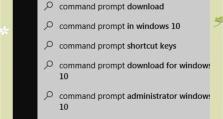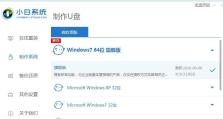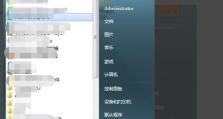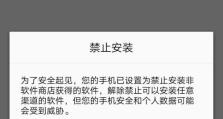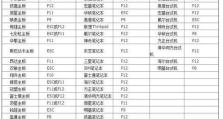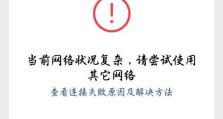Win8系统关机指南(简单操作助您快速关机)
在使用电脑时,关机是每个用户都会遇到的问题之一。对于初次接触Windows8系统的用户来说,可能会因为界面的改变而感到困惑,不知道如何正确关机。本文将为大家介绍Win8系统的关机方法,帮助您快速、方便地完成关机操作。
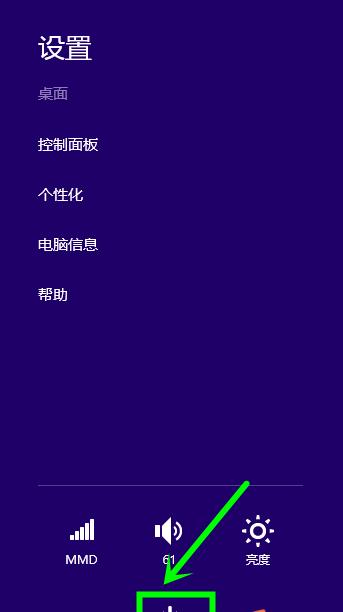
桌面右上角找到“设置”菜单
在Win8系统中,为了提高用户体验,关机操作被隐藏在桌面右上角的“设置”菜单中。
点击“设置”菜单后弹出的选项
在点击“设置”菜单后,会弹出一个选项列表,包括“设备”、“分享”、“搜索”等选项。
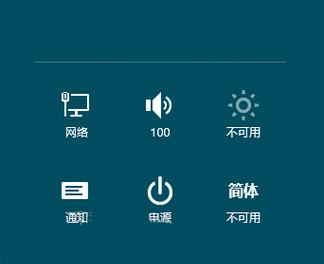
点击“电源”选项进入关机界面
在弹出的选项列表中,点击“电源”选项即可进入Win8系统的关机界面。
选择“关机”或“重启”
在关机界面中,您可以选择“关机”或“重启”功能。如果您只是想关机,则选择“关机”即可;如果您需要重新启动电脑,则选择“重启”。
确认关机或重启操作
在选择完关机或重启后,系统会提示您确认操作。请注意,如果您还有未保存的文件,请先保存,以免数据丢失。
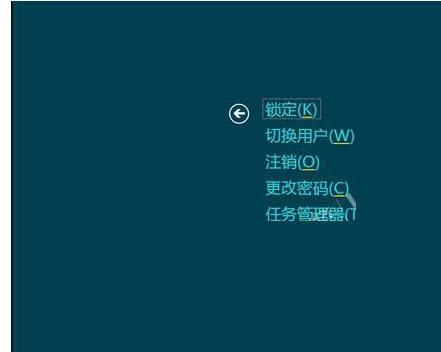
等待系统关闭
在确认关机或重启后,系统会开始关闭进程并逐步关闭电源。在这个过程中,您需要耐心等待。
关机完成
当系统关闭进程并最终关闭电源后,您的电脑将彻底关机或重新启动。
快捷键操作关机
除了通过“设置”菜单进行关机,Win8系统还提供了快捷键操作关机的方式。按下键盘上的Win键和X键,然后选择“关机或注销”即可快速关机。
使用命令行关机
对于熟悉命令行操作的用户来说,Win8系统提供了使用命令行进行关机的方式。打开命令提示符窗口,输入“shutdown/s”命令即可立即关机。
使用定时关机功能
Win8系统还提供了定时关机功能,可以在一定的时间范围内自动关机。打开命令提示符窗口,输入“shutdown/s/txxx”命令(其中xxx为倒计时时间,单位为秒)即可实现定时关机。
解决无法关机的问题
有时候,电脑可能会出现无法正常关机的情况。您可以尝试按住电源按钮长按5秒钟,强制关机。
关机过程中遇到问题怎么办
如果在关机过程中遇到问题,例如系统卡住或出现错误提示,您可以尝试重新启动电脑,然后再次关机。
系统休眠与关机的区别
Win8系统提供了休眠功能,与关机功能有所不同。休眠功能会将当前的工作状态保存在硬盘中,并关闭电源,以达到节能的目的。而关机则是完全关闭电脑。
关机的注意事项
在关机前,请确保已经保存并关闭所有未保存的文件;请勿强制断电或拔掉电源线,这样可能会对硬件造成损坏;如果长时间不使用电脑,建议选择休眠模式而非关机。
通过本文的介绍,相信您已经掌握了Win8系统的关机方法。无论是通过“设置”菜单、快捷键、命令行,还是使用定时关机功能,都可以轻松完成关机操作。同时,在关机前请注意保存文件和遵守正确的关机流程,以确保数据安全和电脑健康。祝您使用愉快!